Zamurowany telefon z Androidem?-Pełne rozwiązanie
Zamurowany telefon to urządzenie, które nie włącza się bez względu na to, co robisz i wszystko, co próbujesz zrobić, aby to naprawić, nie działa. Większość ludzi powie, że tak naprawdę nic nie można zrobić, aby naprawić zamurowane urządzenie. Ale dzięki odpowiednim informacjom, odpowiednim przyciskom do wciskania i przydatnemu dodatkowemu oprogramowaniu możesz rzeczywiście spróbować naprawić zamurowane urządzenie.
W tym artykule przyjrzymy się, jak naprawić urządzenie, jeśli masz pewność, że jest uszkodzone, jak uratować dane na uszkodzonym urządzeniu, a nawet jak uniknąć tej sytuacji w przyszłości.
Część 1: Uratuj dane na swoim telefonie z systemem Android Bricked
Zanim dowiemy się, jak naprawić zepsute urządzenie, ważne jest, abyś był w stanie zapisać dane, które są na urządzeniu. Zapisanie danych w innym miejscu będzie dodatkowym ubezpieczeniem, którego potrzebujesz na wypadek, gdyby coś poszło nie tak podczas procesu. Na rynku jest bardzo niewiele rozwiązań programowych, które pomogą Ci odzyskać dane z uszkodzonego urządzenia. Jednym z nich i najbardziej niezawodnym jest Wondershare DrFoneTool – Odzyskiwanie danych (Android).

DrFoneTool – Odzyskiwanie danych (Android)
Pierwsze na świecie oprogramowanie do odzyskiwania smartfonów i tabletów z Androidem.
- Odzyskaj dane z uszkodzonego Androida w różnych sytuacjach.
- Skanuj i przeglądaj pliki przed rozpoczęciem procesu pobierania.
- Odzyskiwanie kart SD na dowolnych urządzeniach z Androidem.
- Odzyskaj kontakty, wiadomości, zdjęcia, dzienniki połączeń itp.
- Działa świetnie z dowolnymi urządzeniami z Androidem.
- 100% bezpieczny w użyciu.
Jak korzystać z DrFoneTool – Odzyskiwanie danych (Android) do ratowania danych z zamurowanego Androida
Jeśli Twoje urządzenie całkowicie nie odpowiada, nie martw się DrFoneTool może pomóc w odzyskaniu wszystkich danych. Wystarczy wykonać poniższe czynności, aby uzyskać dostęp do urządzenia i odzyskać wszystkie dane.
Krok 1: Pobierz i zainstaluj Wondershare DrFoneTool na swoim komputerze. Uruchom program, a następnie kliknij Odzyskiwanie danych. Wybierz typy danych, które chcesz odzyskać, a następnie kliknij Dalej.

Krok 2. Wybierz typ problemu dla swojego telefonu. Wybierz „Ekran dotykowy nie reaguje lub nie ma dostępu do telefonu” lub „Czarny/uszkodzony ekran”.

Krok 3: W następnym kroku musisz wybrać model swojego urządzenia. Jeśli nie znasz modelu swojego urządzenia, kliknij „Jak sprawdzić model urządzenia”, aby uzyskać pomoc.

Krok 4: Następny ekran zawiera instrukcje, jak wejść w „tryb pobierania”. Podłącz urządzenie do komputera, gdy jest w „trybie pobierania”

Krok 5: Program rozpocznie analizę urządzenia, a następnie pobierze pakiet odzyskiwania.

Krok 6: Następnie DrFoneTool wyświetli wszystkie możliwe do odzyskania typy plików. Możesz kliknąć pliki, aby wyświetlić ich podgląd. Wybierz te, których potrzebujesz i kliknij „Odzyskaj do komputera”, aby zapisać je na swoim komputerze.

Część 2: Jak naprawić zamurowany telefon z Androidem
Urządzenia z Androidem są zwykle bardzo elastyczne w umożliwianiu użytkownikom flashowania pamięci ROM, ale czasami nieprawidłowy proces może spowodować uszkodzenie urządzenia. Chociaż istnieje kilka rozwiązań tego problemu, oto kilka rzeczy, które możesz zrobić;
Gdy urządzenie uruchamia się prosto do odzyskiwania
Jeśli urządzenie może uruchomić się do ekranu odzyskiwania, możesz znaleźć alternatywną pamięć ROM, aby zainstalować i skopiować ją na swoje urządzenie. Instalację można następnie przeprowadzić w menu odzyskiwania. Jeśli urządzenie uruchamia się w trybie odzyskiwania, istnieje szansa, że można to naprawić.
Krok 1: Załaduj Clockworkmod lub inne narzędzie do odzyskiwania, z którego korzystasz.
Krok 2: Po wejściu przejdź do „Uruchom ponownie system teraz”. Jeśli używasz Clockworkmod, to powinna być twoja pierwsza opcja. Mam nadzieję, że wszystko będzie działać poprawnie, jeśli to zrobisz, jeśli nie, może być konieczne ponowne pobranie i ponowne flashowanie pamięci ROM.
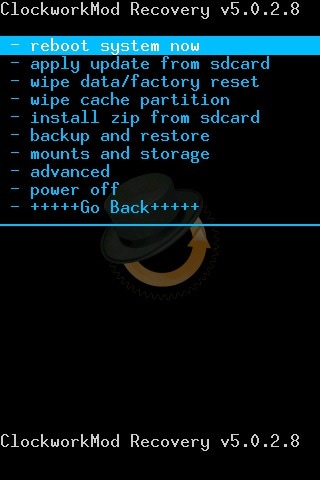
Gdy urządzenie nie przestanie się restartować
Oto, co zrobić, jeśli urządzenie nie przestanie się ponownie uruchamiać.
Krok 1: Wyłącz urządzenie, a następnie uruchom ponownie w trybie odzyskiwania.
Krok 2: Przejdź do „Zaawansowane”, które wyświetli szereg opcji do wyboru.
Krok 3: Jedną z opcji powinno być „Wyczyść pamięć podręczną Dalvik”, wybierz tę opcję, a następnie postępuj zgodnie z instrukcjami. Po zakończeniu wybierz „Wróć”, aby powrócić do menu głównego.

Krok 4: Przejdź do „Wyczyść partycję pamięci podręcznej” i wybierz ją.
Krok 5: Przejdź do „Wyczyść dane / przywróć ustawienia fabryczne”.
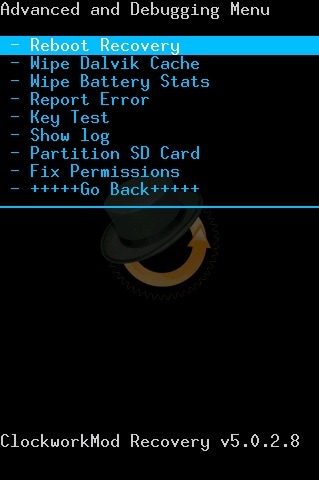
Krok 6: Na koniec zrestartuj urządzenie, wybierając „Uruchom ponownie system teraz”. To powinno rozwiązać problem. Możesz także sflashować ten sam ROM lub wypróbować nowy.
Jeśli powyższe metody nie działają, wypróbuj jedną z poniższych opcji.
Możesz wrócić do zasobu, w którym znalazłeś narzędzia flash i poszukać lub poprosić o radę
Czasami te błędy mogą być spowodowane, jeśli instalacja ROM została przeprowadzona za pomocą karty SD. W takim przypadku może pomóc sformatowanie karty SD.
Jeśli wszystko inne zawiedzie, nadszedł czas, aby zwrócić urządzenie do sprzedawcy, jeśli gwarancja nadal obowiązuje.
Część 3: Przydatne wskazówki, jak uniknąć blokowania telefonu z Androidem
Jeśli planujesz zainstalować niestandardową pamięć ROM, musisz zainstalować niestandardowe odzyskiwanie. Umożliwi to przywrócenie urządzenia do jego oryginalnych ustawień, jeśli coś pójdzie nie tak i, miejmy nadzieję, pomoże ci uniknąć zepsucia urządzenia.
- Upewnij się, że znasz polecenia Fastboot lub ADB, zanim cokolwiek zrobisz. Powinieneś wiedzieć, jak odzyskać urządzenie, flashując wiersz poleceń, a także ręcznie przesyłać ważne pliki do urządzenia.
- Zrób kopię zapasową swojego urządzenia. To oczywiste, ale większość ludzi tego nie przestrzega. Przynajmniej możesz odzyskać wszystkie swoje pliki i ustawienia, aby przenieść je na nowy telefon.
- Zachowaj pełną kopię zapasową Nandroid na swoim telefonie
- Zachowaj kolejną kopię zapasową na swoim komputerze, do której będziesz mieć dostęp, jeśli coś pójdzie nie tak z instalacją niestandardowej pamięci ROM
- Dowiedz się, jak mocno zresetować urządzenie. Może się przydać, gdy urządzenie się zawiesza.
- Powinieneś także rozważyć włączenie debugowania USB. Dzieje się tak, ponieważ wiele rozwiązań dla urządzenia Bricked opiera się na debugowaniu USB.
- Upewnij się, że wybrana niestandardowa pamięć ROM może być faktycznie używana w Twoim modelu urządzenia.
Chociaż instalowanie niestandardowej pamięci ROM może być świetnym sposobem na dostosowanie urządzenia, jest to również wiodący powód, dla którego urządzenia są zamurowane. Dlatego upewnij się, że rozumiesz, co robisz, gdy zdecydujesz się dostosować swoje urządzenie. Dowiedz się jak najwięcej o tym procesie, zanim spróbujesz wszystkiego.
Ostatnie Artykuły:

